Win10系统怎样调整窗口标题栏高度和滚动条宽度
默认情况下,我们是无法自定义Win10系统中的窗口标题栏高度和滚动条宽度,因为它们都是固定的。而最近,却有一些用户反映自己很不习惯Win10系统默认窗口标题栏高度和滚动条宽度,想要对其进行调整,这该怎么办呢?接下来,小编就向大家分享Win10系统下调整窗口标题栏高度和滚动条宽度的具体方法。
调整标题栏高度
1、 按Win+R打开运行,输入regedit回车打开注册表编辑器;
2、 展开 HKEY_CURRENT_USER\Control Panel\Desktop\WindowMetrics;
3、在右侧找到CaptionHeight字符串值,它代表窗口标题栏的高度,其值计算方法为:-15*期望高度(像素)。比如,希望窗口标题栏高度为18,那么其值应该为-15*18=-270;
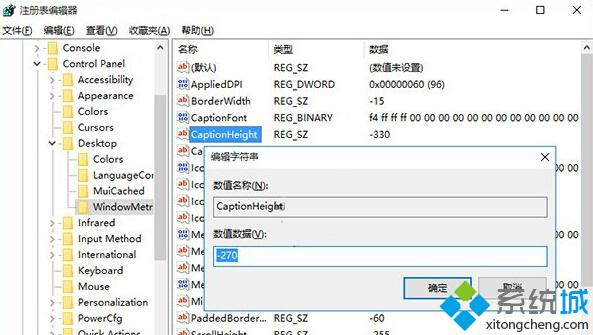
修改完成后注销重新登录就可以看到效果。
调整滚动条宽度
滚动条宽度对应的注册表键值为ScrollWidth,其计算方法与CaptionHeight相同。
修改前后对比如下图所示:
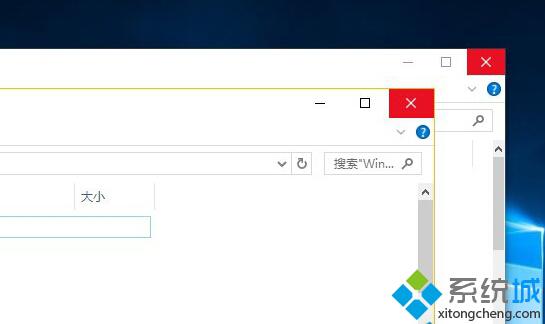
我们只要通过注册表就能轻松调整win10系统中的窗口标题栏高度和滚动条宽度了。有需要的用户,不妨按照小编的方法操作看看!
相关推荐:
Win10系统任务管理器切换小窗口模式的方法【图文】
相关教程:win7打开网站无法显示滚动条win7调整鼠标灵敏度win7调整任务栏宽度win10系统任务管理器我告诉你msdn版权声明:以上内容作者已申请原创保护,未经允许不得转载,侵权必究!授权事宜、对本内容有异议或投诉,敬请联系网站管理员,我们将尽快回复您,谢谢合作!










